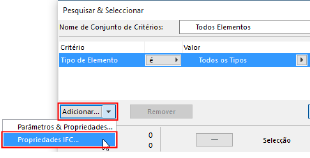
Definir Critérios de Elementos através de Dados IFC
Critérios de elementos podem incluir dados IFC nas seguintes funções:
•Pesquisar & Seleccionar
•Reservar Elementos por Critério (Teamwork)
•Esquemas de Mapa Interactivo - listam dados IFC atribuídos a elementos do projecto actual
Nestas caixas de diálogo:
1.quando definir critérios de elementos, escolha "Propriedades IFC" na lista do pop-up "Adicionar".
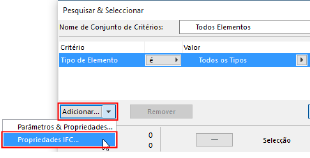
2.Aparece a caixa de diálogo Seleccionar Propriedades IFC.
Todos os dados IFC adicionados a elementos do projecto são listados aqui.
Pode restringir os dados visualizados:
–Inclua propriedades IFC de Previsualizar Tradutor activo (em oposição aos actualmente utilizados no Projecto). Por exemplo, poderá querer definir um conjunto de critérios Pesquisar & Seleccionar que inclua propriedades (p. ex., Categoria Fogo) que possam não existir no seu projecto
–Pesquisar apenas os dados IFC de um Tipo IFC escolhido e/ou
–Procurar dados IFC, introduzindo qualquer excerto de texto no campo da lista "Filtrar".
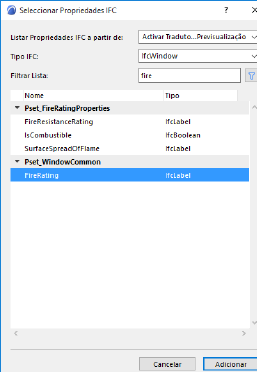
3.Seleccione o item de dados IFC para utilizar como critérios do elemento. Clique em Adicionar.
–Encontra-se disponível a multiselecção
–Se seleccionar um Conjunto de Propriedades na lista, então todas as Propriedades que este possuir são adicionadas aos critérios.
–Se seleccionar uma pasta de Atributos ou uma pasta Referências de Classificação, então todos os itens contidos na respectiva pasta são adicionados aos critérios.
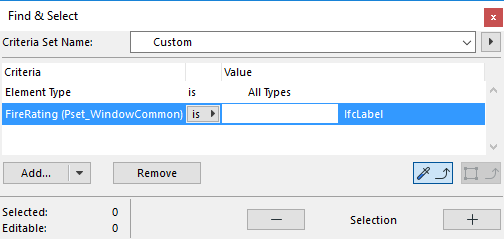
4.Defina operadores e valores para os critérios de acordo com o seu tipo (rótulo, inteiro, boleano etc.).
Nota: Em Pesquisar & Seleccionar: Pode obter valores para os critérios de dados IFC a partir do modelo, aplicando as ferramentas "Apanhar Definições" e "Copiar Definições" para o elemento proprietário do mesmo tipo de dados IFC.
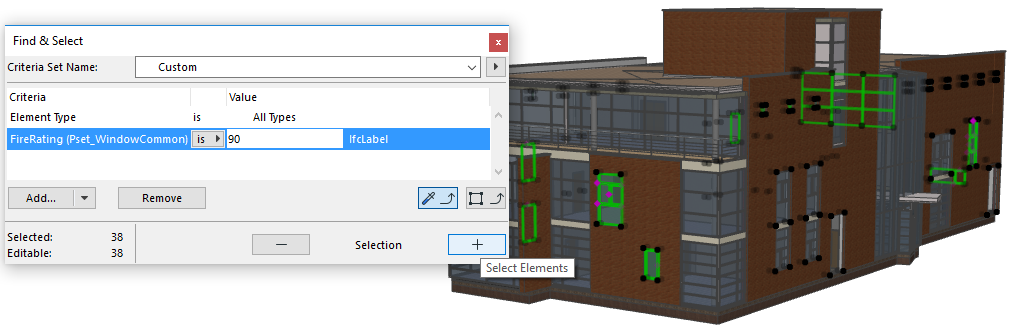
Utilizar Propriedades IFC em Esquemas IES
•Se seleccionar um Conjunto de Propriedades na lista, todas as Propriedades que este possua são adicionadas como campos.
•Se escolher “Atribuição IFC” como o parâmetro para o Campo Mapa, então a tabela vai listar (de forma não editável) todas as Atribuições IFC (a sua derivação denominada) às quais o elemento pertence. Se um elemento possuir múltiplas Atribuições, todas elas serão listadas, separadas por um “;”.
•Se pretender listar dados “Produto Tipo IC” de um elemento, então a tabela do Mapa vai gerar duas colunas: “Produto Tipo IFC - Tipo” (p.ex.‘IfcWallType’) e “Produto Tipo IFC - Nome” (o Atributo de Nome do Produto Tipo IFC).
Utilizar Tipos de Dados IFC como Critérios de Elementos
Na interface de selecção de campo ou critérios (p. ex., a caixa de diálogo Pesquisar & Seleccionar):
1.Clique no botão Adicionar.
2.Na lista de Propriedades emergente, escolha um Tipo de Dados IFC:

–ID IFC ARCHICAD (o atributo IFC Globalid automaticamente atribuído pelo ARCHICAD a cada elemento)
–ID IFC Externo (o atributo IFC Globalid atribuído a cada elemento após Importação IFC)
–Atribuição IFC, p. ex., Grupo IFC.
–Tipo IFC (ver abaixo)
–Tipo de Produto IFC, p. ex., IfcColumnType.
3.Para Tipo IFC: a lista encontra-se dividida entre todos os tipos disponíveis no projecto (acima da linha) e todos os tipos que podem ser visualizados e modelados no ARCHICAD (abaixo da linha).

A lista do Tipo IFC inclui todos os, ditos, tipos de elementos "pai" (estes correspondem a entidades de recolha acima dos outros elementos na hierarquia de entidades IFC) - por exemplo, IfcBuildingElement.
Seguem-se exemplos de possibilidades de Pesquisar & Seleccionar utilizando dados IFC como critérios:
1.Pesquisar todos elementos que são membros de qualquer Atribuição.
2.Pesquisar todos os elementos de um Sistema IFC específico.
3.Pesquisar todas as Zonas ARCHICAD que ainda não tenham sido agrupadas numa Zona IFC.
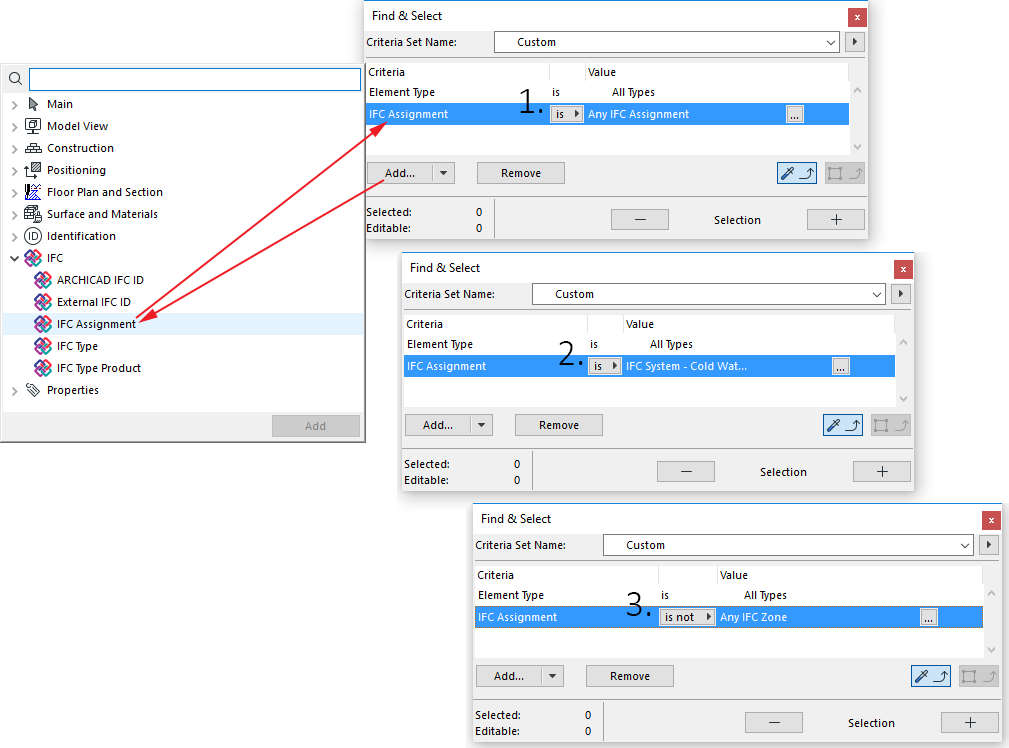
Nota: Em Pesquisar & Seleccionar: A função “Apanhar Definições” não funciona para os critérios Atribuição IFC e Produto Tipo IFC.